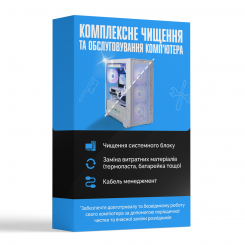Раніше ентузіасти могли розганяти процесори та відеокарти, щоб збільшити їхню продуктивність і кількість FPS. Але зі зростанням потужності комп'ютерних комплектуючих виробники стали підвищувати показники чіпів за рахунок так званого “заводського розгону”. У 2023 році покупцю вже невигідно розганяти вручну нові моделі процесорів та відеокарт саме через те, що вони вже мають “заводський” розгін. У нинішніх реаліях має сенс гнати саме оперативну пам'ять. У цій статті ви дізнаєтесь, як розігнати оперативну пам'ять DDR4 та DDR5, як дізнатися, чи можна розганяти вашу модель ОЗП на вашій материнській платі, та які програми підійдуть для розгону оперативної пам'яті.
Зміст
- Що таке розгін оперативної пам'яті
- Плюси та мінуси розгону
- Термінологія, пов'язана з ОЗП
- Як зрозуміти, що вашу ОЗП можна розганяти
- Як розігнати оперативну пам'ять: інструкція
- Програми для розгону ОЗП
- Як скинути розгін оперативки
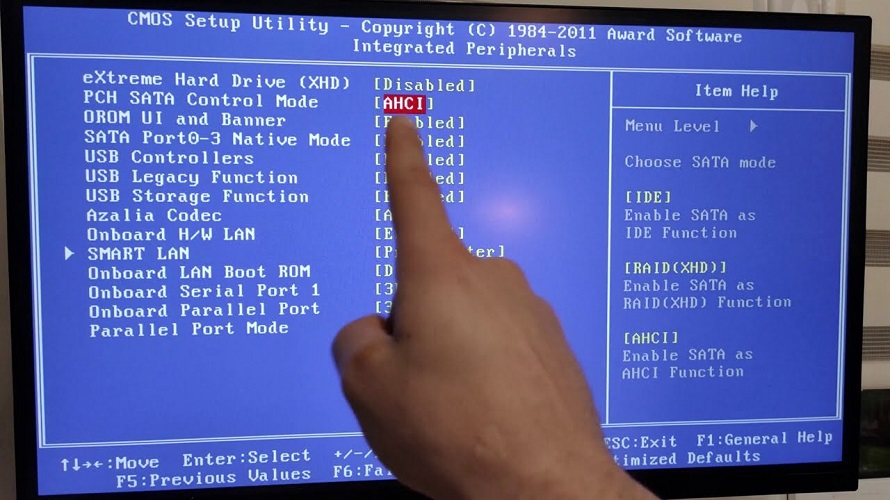
Що таке розгін оперативної пам'яті
Розігнати оперативну пам'ять означає підвищити тактову частоту роботи чипів пам'яті. Іноді прискорення оперативної пам'яті (причому не важливо, на 8 Гб або на 16 Гб) передбачає зниження затримок таймінгів, збільшення напруги або всі ці 3 процедури одночасно. Все це робиться з однією єдиною метою – збільшити пропускну спроможність оперативної пам'яті. Для цього важливо досягти максимально можливої тактової частоти в ГГц, мінімізувати можливі затримки в роботі пам'яті та підвищити напругу ОЗП.
Плюси та мінуси розгону
Чи варто розганяти оперативну пам'ять? У цьому є певний зміст. На більш високій частоті та з меншими таймінгами оперативної пам'яті комп'ютер виконує мікрооперації ще швидше. Це особливо помітно, якщо у вас запущено багато програм одночасно, у тому числі “важка” комп'ютерна гра з найвищими системними вимогами до оперативної пам'яті. Часто розігнати оперативку хочуть стримери-блогери або прості геймери, які ведуть пряму трансляцію ігрового процесу. Навантаження на ОЗП при включенні гри, браузерів і безлічі фонових програм одночасно зростає в рази, і розгін таймінгів пам'яті або тактової частоти може стати у нагоді.
Любителі комп'ютерного заліза просто люблять проводити стрес-тест, порівнювати продуктивність різних процесорів чи відеокарт, фіксувати показники ФПС у різних іграх чи дизайнерських програмах. Іноді в ігрових тестах беруть участь 5-6 відеокарт, і ентузіаст проводить випробування на 10-15 іграх. Щоб прискорити тести, додатково підвищити ФПС та уникнути фризів, не завадить додатково розігнати оперативку. Адже від тактової частоти ОЗП залежить кількість FPS в іграх. З цієї ж причини ОЗП розганяють ентузіасти чи прості геймери, які не хочуть купувати нове залізо, а натомість вичавлюють максимум із старого. І якщо розгін оперативної пам'яті теж додасть ФПС крім інших заходів (потужна відеокарта, не менш потужний багатоядерний процесор, велике допустиме навантаження на кожне ядро процесора, монітор з високою частотою оновлення екрана), чому б не спробувати?
Серед вигод розгону ОЗП є можливість показати кращі показники для комплектуючих певного виробника. Цим користуються в маркетингових цілях для реклами нових відеокарт, процесорів та ін. Нарешті, чим краще женеться сама оперативка, тим більша ймовірність, що її куплять. Тому розгін використовують і реклами нової моделі ОЗП.
Але ця процедура має 2 мінуси:
- При надмірному розгоні чіпи пам'яті вичерпають ліміт термостійкості, перегріються та вийдуть з ладу. Оперативка “сдохнет” набагато раніше за обіцяний експлуатаційний термін.
- Якщо ви женете ОЗП вручну, ви не зможете при виході пам'яті з ладу поміняти її за гарантією (це обмеження від виробника пам'яті).

Термінологія, пов'язана з ОЗП
Щоб докладно розглянути, як розігнати ОЗП, розберемося в термінології, пов'язаної з оперативною пам'яттю.
а) Частота та таймінги
CAS-таймінгами (Column Access Strobe) називають затримки у роботі оперативної пам'яті. Якщо дуже простими словами, вони показують, скільки тактів необхідно модулю ОЗП для доступу до даних. Пам'ять є чимось на кшталт таблиці з безліччю рядків, стовпців і осередків. Для отримання доступу до даних потрібно:
- Знайти потрібний рядок.
- Відкрити її.
- Знайти в цьому рядку потрібну комірку з інформацією.
Існує 4 основні таймінги та кілька десятків допоміжних (субтаймінгів). Не будемо вдаватися до подробиць та розглянемо основні:
- CAS Latency – кількість тактів між відправкою адреси стовпця на згадку і початком передачі. Цей таймінг показує, скільки тактів пішло читання першого біта з відкритого рядка.
- RAS to CAS Delay – кількість тактів між відкриттям рядка пам'яті та доступом до її стовпців.
- RAS Precharge Time – кількість тактів від подачі команди на підзарядку комірки (перед закриттям рядка) та відкриттям наступного рядка. Відкриття та закриття рядка призводить до втрати заряду в комірках. Якщо цей заряд не компенсуватиметься, інформація може стертися. Тому дуже важливо в міру відкриття нових рядків підживлювати раніше відкриті рядки новим зарядом.
- DRAM Cycle Time tRAS/tRC – Тут вже показано не кількість тактів, а відношення інтервалу часу, протягом якого рядок відкритий для перенесення даних, до часу, протягом якого завершується повний цикл відкриття та перезарядження рядка. За цим таймінгом можна судити про швидкодію всієї мікросхеми пам'яті загалом.
ОЗП працює найшвидше, коли у неї максимально висока тактова частота та максимально низькі (короткі) таймінги. Вони записуються один за одним через дефіс, наприклад: 16-18-18-38. Знайти їх можна в інструкції або прямо на модулі пам'яті (див. фото нижче).

Нижче наведено таблицю таймінгів DDR4, яка наочно показує найпопулярніші таймінги для ОЗП четвертого покоління, залежно від частоти.
| Таблиця таймінгів DDR4 | ||||
|---|---|---|---|---|
| Частота, МГц | CL | tRCD | tRP | tRAS |
| 2400 | 14 | 15 | 15 | 35 |
| 2666 | 15 | 17 | 17 | 35 |
| 3000 | 15 - 16 | 16 - 18 | 16 - 18 | 35 - 36 |
| 3200 | 16 | 18 | 18 | 36 |
| 3600 | 16 - 18 | 18 - 22 | 18 - 22 | 38 - 42 |
Чим вище робоча частота ОЗП, тим вище час CL. Таблиця таймінгів старої оперативної пам'яті DDR3 наочно показує, чому таймінги оперативної пам'яті DDR4 вище.
| Таблиця таймінгів DDR3 | ||||
|---|---|---|---|---|
| Частота, МГц | CL | tRCD | tRP | tRAS |
| 1333 | 9 | 9 | 9 | 24 |
| 1600 | 11 | 11 | 11 | 28 |
| 1866 | 13 | 13 | 13 | 32 |
| 2133 | 15 | 15 | 15 | 35 |
Так само таймінги найсучаснішої на 2023 рік пам'яті DDR5 вище, ніж у DDR4. Збільшення таймінгів зі зростанням покоління ОЗП є неминучим, і в цьому немає нічого поганого. Високі таймінги у модулів DDR5 у порівнянні з DDR4 не означають, що більш нова і дорога оперативка працює повільніше. Важливо не саме значення таймінгів, а співвідношення тактової частоти та таймінгів. А за цим показником DDR5 поки що не має рівних.
Насамкінець додамо, що зменшення таймінгів пам'яті – ще один спосіб розігнати ОЗП крім збільшення частоти. Це робиться вручну. Як і будь-які маніпуляції за рамками XMP-профілю, зменшення таймінгів не дозволить змінити модуль за гарантією, якщо він вийде з ладу раніше терміну.
б) Напруга чіпа пам'яті
Чіп пам'яті має безліч характеристик у специфікації, але вам важливо звернути увагу на напругу контролера або SOC. Чим новіше покоління оперативної пам'яті, тим нижче напруга. А якщо згадати, що з кожним поколінням росте тактова частота, приходимо до висновку, що нова DDR5 має більш високу частоту та нижчу напругу порівняно з DDR4. Це говорить про її вищу технічну досконалість. У таблиці нижче наведено значення напруги контролера залежно від покоління оперативної пам'яті.
| Покоління ОЗП | Нормальна напруга | Пікова напруга |
|---|---|---|
| DDR2 | 1,8 В | 2,3 В |
| DDR3 | 1,5 В | 1,8 В |
| DDR4 | 1,2 В | 1,5 В |
| DDR5 | 1,1 В | 1,35 В |
Пікова напруга позначає гранично допустиме значення, яке не можна перевищувати при розгоні оперативної пам'яті.
в) Ранговість
Ранг – це кількість масивів у мікросхемах ОЗП, які розпаяні в одному модулі. Плашка пам'яті може бути одно-, дво- або чотириранговій. Один такий масив має ширину 64 біти (у системах з кодом корекції помилок ЕСС –72 біти).
Однорангові модулі мають 4 чи 8 чіпів на кожному модулі. Дворангові – 16 чіпів, чотирирангові – 32 чіпи (поки що це велика рідкість на ринку). Однорангові чіпи коштують дешевше, вони менш продуктивні, проте їх можна розігнати набагато більше, ніж дворангові.

г) BIOS та UEFI: що це
BIOS (basic input/output system – базова система введення/виводу) є низькорівневою оболонкою, яка дозволяє працювати безпосередньо з апаратною частиною (комплектуючими) комп'ютера, а також налаштовувати їх параметри. BIOS вже давно змінила UEFI (Unified Extensible Firmware Interface – інтерфейс прошивки, що розширюється) – Найдосконаліший набір мікропрограм. Сьогодні “Биосом” за звичкою продовжують називати прошивку UEFI, адже останній BIOS стояв на моделях комп'ютерів, випущених наприкінці 2000-х. UEFI набагато перевершує BIOS за можливостями та функціоналом, але виконує ті ж завдання. Тому немає нічого поганого в тому, якщо ви “назвете” UEFI “біосом”.
Як зрозуміти, що вашу ОЗП можна розганяти
Як зрозуміти, чи ваша материнська плата підтримує розгін оперативної пам'яті DDR3? Це залежить від виробника і від того, який на ній стоїть чіпсет:
- Якщо материнка від Intel, пам'ять DDR3 можна розігнати на чіпсетах Z390 та Z490.
- Якщо від AMD уточніть на сайті виробника.
Розгін оперативної пам'яті DDR4 або DDR5 можливий у таких випадках:
- На материнських платах від Intel із чіпсетом, у назві якого є індекс “Z”: Z590, Z690, Z790.
- Якщо материнка від AMD і на ній стоїть сокет AM4 або AM5.
З ноутбуками не так просто. Можливість розгону оперативної пам'яті уточнюйте на сайті виробника, причому для кожної моделі ноутбука окремо. Справа в тому, що оперативна пам'ять ноутбука має менший форм-фактор SO-DIMM, хоча вона розганяється так само, як і пам'ять у ПК.

Як розігнати оперативну пам'ять: інструкція
Розгін ділиться на ручний та автоматичний. При ручному вам потрібно самому перебирати оптимальні параметри в BIOS/UEFI. Автоматичний робить виробник на заводі. Щоб підключити його, активуйте в BIOS один і попередніх XMP-профілів.
Профіль XMP (Extreme Memory Profile) було розроблено компанією Intel. Це збережений набір для оперативної пам'яті: частота, напруга, значення початкових таймінгів. Виробник робить кілька або навіть кілька десятків профілів, щоб споживач мав можливість протестувати пам'ять у максимальній кількості режимів. Плюс автоматичного розгону XMP полягає в тому, що виробник дає гарантію стабільної роботи ОЗП. Це найшвидший і найпростіший спосіб розігнати пам'ять: просто вибирайте один із профілів і готово! Аналог XMP-профілю від компанії AMD називається AMD EXPO.
А як розігнати оперативну пам'ять DDR3, DDR4 чи DDR5, якщо на ній немає XMP-профілів, чи жоден з них не приніс вам бажаної швидкості роботи ОЗП? Тоді зробимо розгін ОЗП вручну. Будемо “грати” з трьома значеннями:
- Тактова частота (frequency).
- Таймінги (clocks).
- Напруга (voltage).
Перш ніж розпочати розгін пам'яті DDR4, потрібно підготуватися.
а) Amat victoria curam (перемога любить підготовку)
Виконайте такі кроки:
- Почистіть комп'ютер. Під час розгону підвищується температура ОЗП, а потім і сусідніх комплектуючих. Щоб система охолодження ефективно виконувала свою роботу, прочистіть кулери від пилу. Не завадить і генеральне прибирання усередині корпусу ПК. До речі, з ПК просто: зняли кришку, демонтували кулери та інші комплектуючі, почистили від пилу щіточкою. З ноутбуком все не так просто. Якщо не хочете обтяжувати себе копанням у ноуті, звертайтесь до фахівців TELEMART.UA. Тим більше, що у нас є спеціальна послуга з комплексного чищення та обслуговування ноутбука (всего за 1399 грн.), як і комплексне чищення ПК із заміною розхідників (за 999 грн.).
- Встановіть утиліти для аналізу параметрів ОЗП до та після розгону. Рекомендуємо Thaiphoon Burner, CPU‑Z, Аida64 (крім визначення параметрів пам'яті також включає бенчмарки для тестування), DRAM Calculator for Ryzen (для систем на базі AMD Ryzen), Prime95 (безкоштовний бенчмарк для тестування стабільності системи), MemTest86 (бенчмарк із безліччю алгоритмів для перевірки).
- Встановіть останню версію BIOS/UEFI із сайту виробника. Справа в тому, що нові версії працюють стабільніше і видають менше помилок. У деяких випадках стара версія Біос не підтримує розгін пам'яті.

б) Визначте характеристики ОЗП
Розгін пам'яті починається із попередньої перевірки параметрів кожного модуля пам'яті. Наприклад, якщо використовувати утиліту Thaiphoon Burner, натисніть кнопку “Read” та виберіть потрібний модуль пам'яті. При використанні CPU-Z ці характеристики можна побачити у вкладці SPD. Вгорі вкладки вказано тип пам'яті, частоту, ранг, дані про виробника та дату випуску. Нижче написані таймінги (див. скрін нижче).

В Aida64 знайти цю інформацію можна у пункті “Системна плата”, і далі в “SPD”.
в) Оцініть продуктивність оперативної пам'яті в бенчмарку
Перевірте, з якою швидкістю модулі ОЗП працюють до розгону. Для цього запустіть бенчмарк. В одній тільки Aida64 є безліч бенчмарків у розділі “Тести”:
- “Читання з пам'яті”.
- “Запис на згадку”.
- “Копіювання в пам'яті”.
- “Затримка пам'яті”.
Після закінчення кожного тесту збережіть результати, зробивши скрини.
г) Збільште частоту та напругу
Почнемо з напруги. Якщо у вас стоять плашки DDR4, для цього покоління нормальною напругою є 1,2 В, піковим – 1,5 В. Так що вільно розганяйте пам'ять за напругою в межах 1,35-1,45 В. Можна збільшити і напругу контролера (у Intel – VCCSA, у AMD – VCORE SOC). Хоча, швидше за все, материнська плата зробить це автоматично. Рекомендуємо підвищувати в діапазоні 1,05-1,1 В.А за рахунок підвищення напруги VCCIO на 0,05–0,1 В, система буде працювати стабільніше, тому теж спробуйте.
Тепер частота. Якщо у Вас є процесор Ryzen і система на мікроархітектурі Zen, до ваших послуг таблиця розгону оперативної пам'яті DDR4. Вона показує, якого значення можна підвищувати частоту залежно від покоління мікроархітектури.
| Покоління Zen | Максимальна частота |
|---|---|
| Zen | 3466 МГц |
| Zen+ | 3533 МГц |
| Zen2 | 3800 МГц |
| Zen3 | 4000 МГц |
Якщо у вас ОЗП DDR5 і стоїть процесор останнього покоління (13-е от Intel, 7-е от AMD), розігнати пам'ять можна до 11.240 МГц (реальний світовий рекорд 2023 року). Ось чому вже зараз набагато вигідніше купити модулі DDR5 – у них набагато більше потенціалу, у тому числі й з розгону.
Звичайно, ви можете відразу розігнати пам'ять за частотою вище, ніж підтримує ваш процесор. Але ми не радимо робити цього. Частота оперативної пам'яті, яку підтримує ваш процесор, вказана на сайті виробника. Нижче показано приклад такого параметра в характеристиках одного з процесорів від Intel. На цій сторінці ви знайдете характеристики всіх процесорів від Intel, а тут – от AMD.
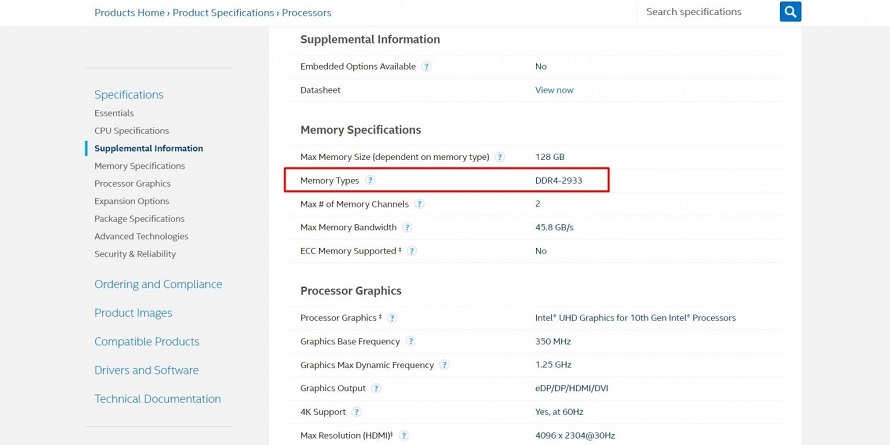
Тепер перезавантажте комп'ютер, запустіть новий бенчмарк і перевірте, чи збільшилися результати. Якщо ні, то ви вже досягли максимального значення за частотою. Якщо результати зросли, протестуйте систему на стабільність (наприклад, DRAM Calculator for Ryzen). Якщо в тесті немає помилок, настав час для більш фундаментального розгону. Але робити це слід лише в тому випадку, якщо у тривалому стрес-тесті у вас не виник “синій екран смерті” (BSOD) чи інші помилки. Якщо виникли, поверніть попередню частоту.
д) Зменшіть таймінги
Коли ви досягли максимального значення частоти, знижуйте базові таймінги. Достатньо кожну з 4 цифр знизити вручну на одиницю. Потім повторіть тестування системи. Як тільки тести перестануть показувати приріст продуктивності, або, коли почнуться перебої в роботі комп'ютера, припиніть зниження.
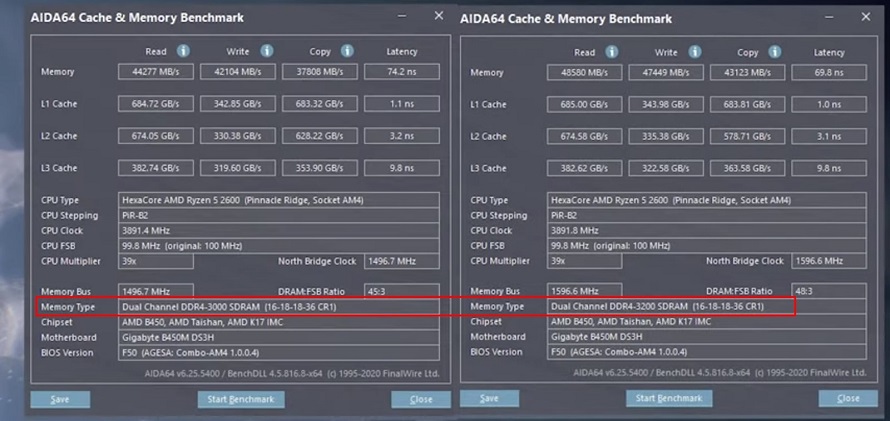
Програми для розгону ОЗП
Однією з найпопулярніших утиліт з розгону оперативки стала AMD Ryzen Master (підходить для систем на базі процесорів AMD Ryzen). Переваги програми:
- Алгоритм нагадує BIOS.
- Зрозумілий універсальний інтерфейс.
- Є готовий бенчмарк для тестів.
Зайдіть у секцію “Memory Control” та встановіть параметри продуктивності оперативної пам'яті. Щоб визначити, які значення використовувати для розгону, використовуйте DRAM Calculator for Ryzen.
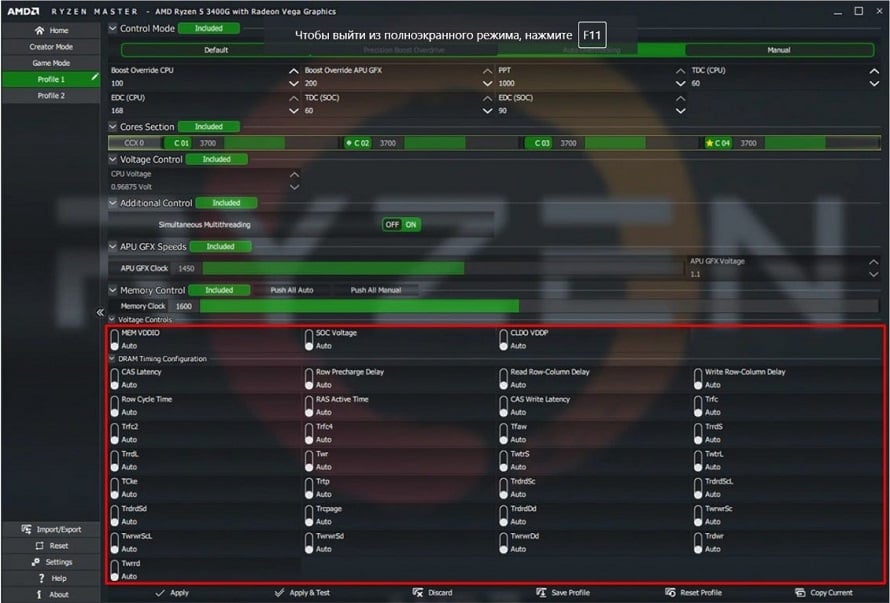
Після завершення налаштування збережіть профіль, а потім натисніть “Apply & Test”. Вбудований бенчмарк допоможе перевірити стабільність та продуктивність роботи системи.
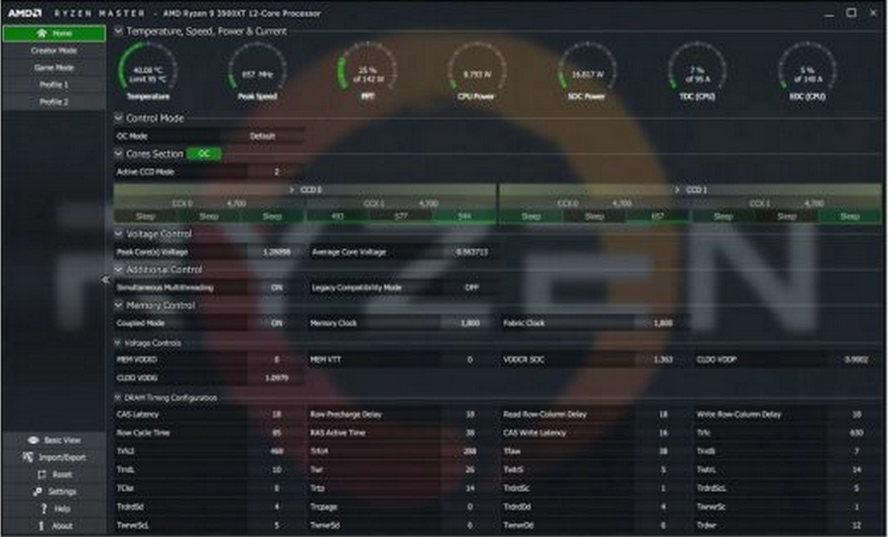
Як скинути розгін оперативки
Є 2 способи:
- Якщо комп'ютер завантажується, але працює нестабільно, зайдіть в меню BIOS і встановіть заводські параметри вручну. Це профіль JEDEC або рекомендовані виробником значення таймінгів, напруги та частоти.
- Якщо все, що ви зробили, призвело до критичного збою, скиньте налаштування вручну. Знайдіть на материнській платі кнопку “Clear CMOS”. Якщо її немає, дістаньте батарейку резервного енергопостачання на кілька секунд та вставте назад. Деякі виробники полегшують завдання. Вони встановлюють перемичку CLRTC поряд із джерелом живлення. Для скидання налаштувань її необхідно перевести в положення Clear на 10-15 секунд і повернути назад.
У крайньому випадку потрібна перепрошивка BIOS. У сучасних материнських платах із підтримкою розгону її можна здійснити самостійно. Запишіть прошивку на флешку та вставте її в порт, вказаний виробником. Після цього натисніть “Flash BIOS” та зачекайте 10-15 хвилин. Після закінчення процесу материнська плата вимкнеться або подасть звуковий сигнал.

Вже хочете купити собі нову ОЗП з можливістю гарного розгону? Выбирайте на нашому сайті, або замовляйте за телефоном: (067) 400-08-80. Також ви можете обміняти старі модулі оперативної пам'яті на нові з доплатою за послугою “Trade-In”. Так само ви можете обміняти б/в комплектуючу на нову, старий ПК або ноутбук на новий! Детальніше про “Trade-In” тут.